چگونه متن را پیدا و جایگزین میكنیم
اگر لازم است در سند به دنبال كلمه یا عبارت خاصی بگردید، به خود زحمت ندهید كه در متن اسكرول كنید و متن را بخوانید. بلكه از دستور Find استفاده كنید. این قابلیت، در كل سند به دنبال كلمه یا عبارتی كه می خواهید می گردد. اگر بخواهید تمام نمونه های یك كلمه را پیدا كنید و تغییر دهید از دستور Replace استفاده كنید. برای مثال، اگر اسم یك مشتری را در سراسر یك گزارشی، اشتباه تایپ كردید، با استفاده از امكانFind and Replace به سرعت میتوانید این اشتباه را اصلاح كنید.
پیدا كردن كلمه یا عبارت
یرای جستجوی سریع یك كلمه یا عبارت در سند، از منوی Edit، گزینه Find را انتخاب كنید. تا كادر محاوره ای Find and Replace باز شود و برگه Find انتخاب شود.
متن مورد نظر را وارد كنید
در كادر متنی Find What ، متنی كه می خواهید پیدا كنید (برای مثال impeachment ) را تایپ كنید. اگر می خواهید معیارهای جستجو مانند جستجو با احتساب بزرگی و كوچكی حروف یا پیدا كردن فقط كل كلمه را مشخص كنید، روی كلمهMore كلیك كنید تا گزینههای بیشتری ظاهر شود. گزینه هایی كه می خواهید را از كادر محاورهای انتخاب كنید.
جستجو را انجام دهید
روی دكمه Find Next كلیك كنید تا اولین نمونه از كلمه یا عبارت پیدا شود. Word ، كلمه مورد نظر را در سند، متمایز می كند و كادر محاوره ای Find and Replace روی صفحه باقی می ماند، برای پیدا كردن نمونه بعدی، روی Find Next كلیك كنید یا روی Cancel كلیك كنید تا كادر محاوره ای بسته شود.
پیدا كردن و جایگزین كردن متن
برای پیدا كردن یك متن و جایگزین كردن آن با متن جدید، دستورReplace را انتخاب كنید تا كادر محاوره ای Find and Replace در حالی باز شود كه برگه Replaceباز است.
متن را وارد كنید
كلمه ای را كه می خواهید جستجو كنید(مانند Shall) را در كادر متنیFind What و متن جایگزین (مانند Will) را در كادر متنیWith Replace تایپ كنید. اگر می خواهید معیارهایی برای جستجو مشخص كنید روی دكمهMore كلیك كنید و یكی از گزینههای موجود را انتخاب كنید.
جستجو وجایگزینی
روی دكمه Find Next كلیك كنید. Word كلمه پیدا شده را متمایز میكند. روی دكمه Replace كلیك كنید تا متن متمایز شده با متن جدید جایگزین شود. برای جایگزین كردن تمام نمونههای كلمه در سند، روی Replace All كلیك كنید یا برای نادیده گرفتن نمونه اول و رفتن به نمونه بعدی روی Find Nextكلیك كنید.
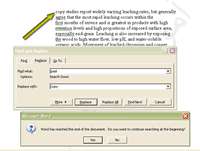
*توجه *
جستجو به پایان رسید
وقتی كه Word ، جستجو را به پایان میرساند كادر پیغامی ظاهر میكند كه به شما میگوید جستجو به پایان رسیده است. روی Ok كلیك كنید. اگر جستجو، هیچ نمونه ای از كلمه مورد نظر را پیدا نكند، یك كادر پیغام به شما اطلاع میدهد. روی Ok كلیك كنید و جستجوی دیگری را شروع كنید.
جستجو و حذف
از فرمان های Find و Replace برای حذف متن از سند نیز میتوان استفاده كرد. كادر متنی Find and Replace را باز كنید و كلمه ای كه می خواهید جستجو كنید را در كادر متنی Find What تایپ كنید ولی كادرWith Replace را خالی بگذارید. به این صورت، Word كلمه مورد نظر را جستجو می كند و بدون جایگزین كردن آن با متن جدید، آن را حذف می كند.






















